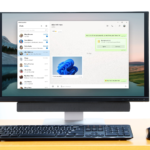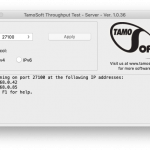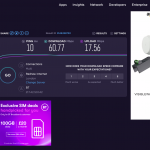Ordinateurs et informatique
Comment accélérer Windows 10

Si votre ordinateur Windows fonctionne lentement, vous pouvez essayer différentes mesures (du plus simple au plus extrême) pour accélérer les choses. Voici comment accélérer Windows 10, quel que soit votre niveau de capacité.
Peu de choses frustrent plus qu'un PC maladroit qui bouge quand il est confronté aux tâches les plus élémentaires. Cependant, si votre ordinateur a des difficultés avec la vie quotidienne, ne craignez pas encore le marteau-pilon. Commencez par essayer les mesures simples suivantes pour libérer des ressources et accélérer votre ordinateur Windows 10, avant de le reléguer à la ferraille.
Sommaire
Comment accélérer Windows 10: réglez vos programmes de démarrage
De nombreuses applications vont se coller insolemment à la liste de démarrage de Windows lorsque vous les installez, souvent sans même vous en rendre compte. Cela signifie qu’ils s’ouvriront automatiquement à chaque démarrage de votre ordinateur, et qu’ils verrouillent souvent en arrière-plan, accaparant vos ressources vitales.
Si vous constatez que votre ordinateur met beaucoup de temps à démarrer et s’exécute plus lentement que d’habitude, vérifiez quels programmes possèdent des privilèges d’ouverture automatique. Pour ce faire, allez dans le gestionnaire de tâches Windows 10. Une des manières les plus simples de le trouver consiste à appuyer simultanément sur les touches Ctrl-Alt-Suppr de votre clavier, avant de cliquer sur l'option Gestionnaire de tâches. Vous pouvez également le rechercher à l'aide du champ de recherche Windows situé dans le coin inférieur gauche de votre bureau.
Dans la fenêtre du gestionnaire de tâches, vous verrez un onglet "Démarrage". Cliquez dessus pour afficher la liste complète des applications autorisées à démarrer au démarrage de votre ordinateur, ainsi qu'une évaluation de l'impact. Si vous repérez des applications que vous n'utilisez pas à chaque chargement de votre machine (comme une application de diffusion de contenu multimédia effrontée ou une application de retouche photo), vous pouvez facilement révoquer leurs privilèges de chargement automatique. Cliquez simplement sur chaque délinquant, puis appuyez sur le bouton "désactiver" dans le coin inférieur droit.
Si vous ne savez pas ce que fait réellement une application, abstenez-vous de la désactiver jusqu'à ce que vous fassiez au moins une recherche rapide sur Google. Vous ne devez absolument pas désactiver quelque chose comme votre antivirus ou votre pare-feu, car ils vous protégeront lors de votre utilisation quotidienne.
Comment accélérer Windows 10: éliminez le fouillis
Si votre disque dur se remplit d’applications inutiles, de vidéos de chats et d’autres déchets, vous pouvez essayer un nettoyage de printemps pour que votre ordinateur fonctionne plus rapidement.
Tout d’abord, retournez dans le gestionnaire de tâches comme indiqué dans l’étape ci-dessus. Si vous restez dans l’onglet ‘Processus’, vous verrez exactement quelles applications sont occupées à engloutir vos ressources, y compris une ventilation de l’utilisation actuelle de la CPU et de la mémoire. Si ces chiffres atteignent 100% (ou presque), vous devriez jeter un regard long et attentif sur ces programmes et décider s’ils peuvent être abandonnés.
Notez que vous pouvez commander les applications en fonction de leur consommation de ressources en cliquant sur ces en-têtes (par exemple, cliquez sur la colonne Mémoire pour déplacer les plus gros problèmes de mémoire vive en haut de la liste). Cela facilite l'identification des pires délinquants.
Dans les paramètres système de Windows 10, accédez à la section Applications> Applications et fonctionnalités. Cela inclut une liste complète de tous les logiciels que vous avez installés sur votre ordinateur. Si vous en repérez des dont vous n’avez plus besoin, vous pouvez cliquer dessus et cliquer sur «désinstaller». Cela les supprimera de votre PC.
Notez que Win 10 possède également sa propre fonctionnalité ‘Storage Sense’, qui vous aide à éliminer l’accumulation de déchets sur votre PC. Cela se trouve dans les paramètres système, dans la section Stockage. À partir de là, vous pouvez activer ou désactiver Storage Sense et également effectuer un nettoyage immédiat de tout fichier indésirable.
Comment accélérer Windows 10: arrêtez OneDrive dans ses traces
Le système de sauvegarde OneDrive peut être utile pour certains, mais ce service peut également ralentir votre PC lorsqu'il est en arrière-plan. Par conséquent, si vous n’aurez pas à vous soucier de faire des sauvegardes dans le cloud de vos fichiers importants, tuez cette chose.
Dans la zone de notification, dans le coin inférieur droit du bureau Windows 10, vous remarquerez une icône qui ressemble à un nuage. Cliquez dessus et une fenêtre contextuelle apparaîtra, confirmant le statut actuel de OneDrive. Cliquez sur l’option "Plus" en bas de cette fenêtre, puis sur le paramètre "Suspendre la synchronisation". Vous pouvez choisir d'interrompre les sauvegardes dans le cloud pendant 24 heures au maximum.
Essayez ceci et voyez si les performances de votre ordinateur sont améliorées.
Comment accélérer Windows 10: Réinstallez votre système d'exploitation
Si aucune de ces mesures ne vous a vraiment aidé et que vous souhaitez toujours accélérer votre ordinateur, l’une des mesures les plus extrêmes que vous pouvez prendre consiste à effectuer une réinitialisation complète de la configuration d’usine. En d'autres termes, réinstaller complètement Windows 10.
Cela effacera tout de votre PC, pour lui donner un nettoyage en profondeur approprié. Assurez-vous donc de sauvegarder tout ce qui est important en premier, y compris vos précieuses photos, documents de travail et autres éléments.
Vous pouvez trouver tout ce que vous devez savoir dans notre guide complet réinstaller Windows 10.
Comment accélérer Windows 10: mettez à niveau votre ordinateur
Si même la réinitialisation des paramètres d’usine ne résout pas le problème, il est temps de mordre la balle et d’attirer votre attention sur le matériel. Si vous avez un ordinateur de bureau, vous pouvez essayer de mettre à niveau certains des composants clés. Mais si vous utilisez un ordinateur portable, la mise à niveau est beaucoup plus délicate: mieux vaut tout simplement rechercher une nouvelle machine.
Vous pouvez essayer d'ajouter plus de RAM à votre ordinateur de bureau, ce qui est souvent une solution rapide pour les périphériques léthargiques. Un autre disque commun est le disque dur encombrant qui ralentit vraiment le chargement des applications.
Vous pouvez également vous essayer à un point d’overclocking, si vous vous sentez confiant. C’est un peu technique, mais pas aussi difficile que vous pouvez l’imaginer – bien qu’il soit averti, l’overclocking peut aussi être un peu risqué si vous poussez trop votre processeur.
En relation: Comment overclocker votre PC